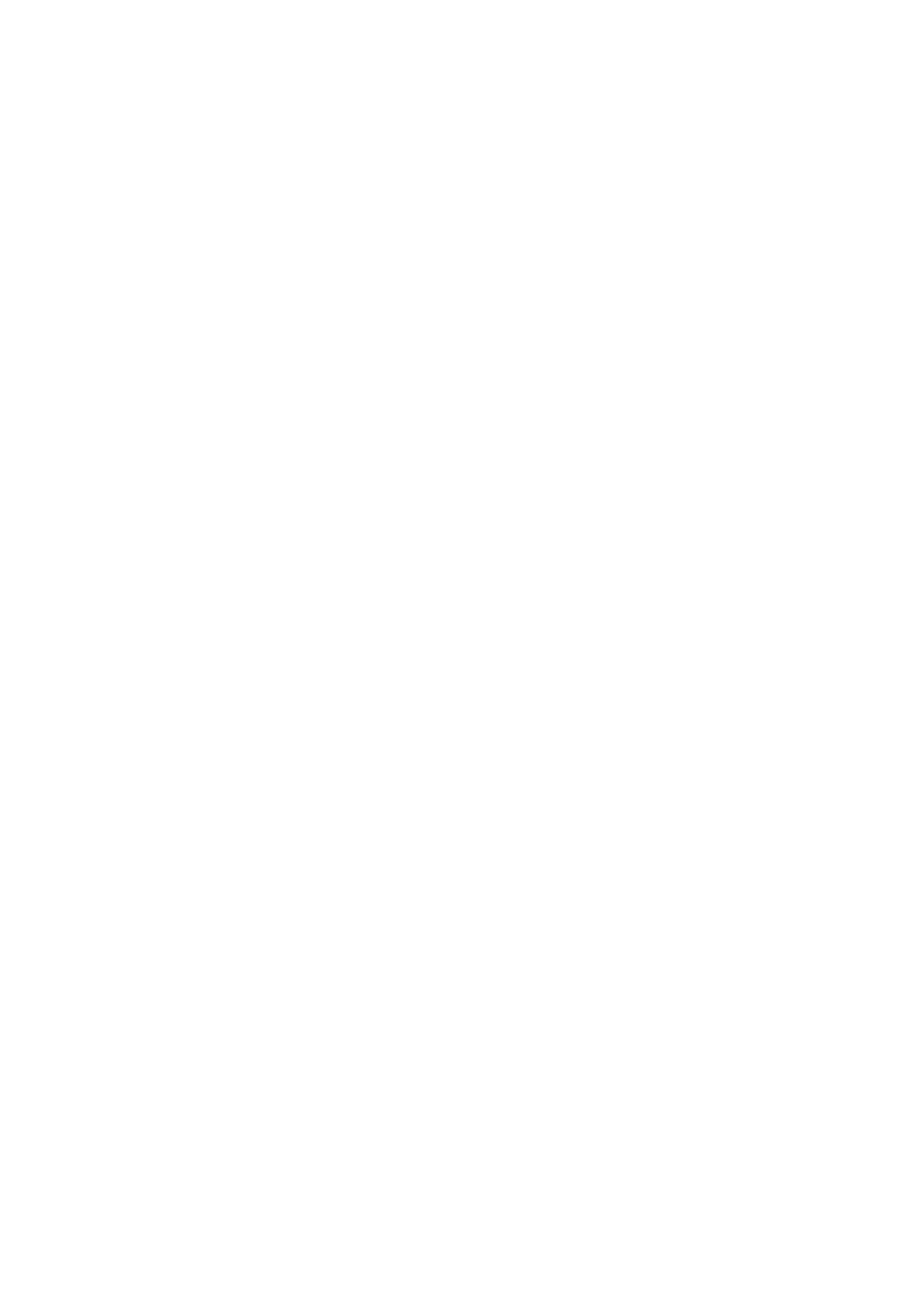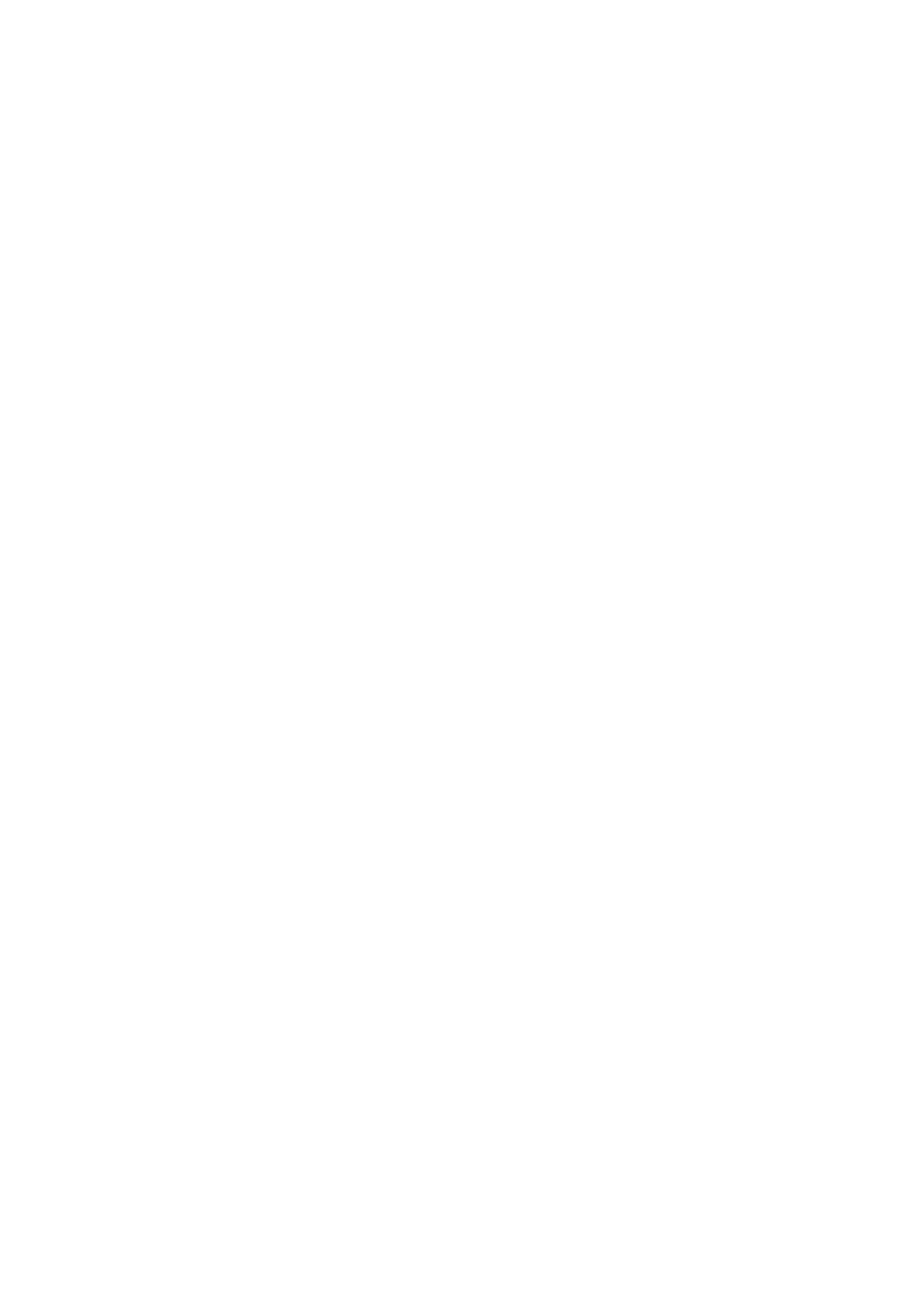
電源ボタン基板の取り付け....................................................................................................................................... 26
ヒートシンク ...................................................................................................................................................................... 27
ヒートシンクの取り外し............................................................................................................................................ 27
ヒートシンクの取り付け............................................................................................................................................ 27
システムファン.................................................................................................................................................................. 28
システムファンの取り外し....................................................................................................................................... 28
システムファンの取り付け....................................................................................................................................... 28
スピーカー............................................................................................................................................................................29
スピーカーの取り外し................................................................................................................................................. 29
スピーカーの取り付け................................................................................................................................................. 29
システム基板...................................................................................................................................................................... 30
システム基板の取り外し........................................................................................................................................... 30
システム基板の取り付け............................................................................................................................................32
入力/出力ボード.................................................................................................................................................................33
入力/出力ボードの取り外し...................................................................................................................................... 33
入力/出力ボードの取り付け...................................................................................................................................... 33
電源コネクタポート.......................................................................................................................................................... 34
電源コネクタの取り外し............................................................................................................................................34
電源コネクタの取り付け........................................................................................................................................... 35
ディスプレイアセンブリ................................................................................................................................................. 35
ディスプレイアセンブリの取り外し.......................................................................................................................35
ディスプレイアセンブリの取り付け.......................................................................................................................37
ディスプレイベゼル..........................................................................................................................................................38
ディスプレイベゼルの取り外し............................................................................................................................... 38
ディスプレイベゼルの取り付け............................................................................................................................... 38
カメラ...................................................................................................................................................................................39
カメラの取り外し........................................................................................................................................................39
カメラの取り付け........................................................................................................................................................39
ディスプレイパネル..........................................................................................................................................................40
ディスプレイパネルの取り外し...............................................................................................................................40
ディスプレイパネルの取り付け............................................................................................................................... 42
ディスプレイヒンジ..........................................................................................................................................................42
ディスプレイヒンジの取り外し............................................................................................................................... 42
ディスプレイヒンジの取り付け............................................................................................................................... 43
タッチパッド...................................................................................................................................................................... 43
タッチパッドの取り外し............................................................................................................................................43
タッチパッドの取り付け........................................................................................................................................... 45
パームレスト.......................................................................................................................................................................45
パームレストの取り外し............................................................................................................................................ 45
パームレストの取り付け............................................................................................................................................ 46
3 テクノロジとコンポーネント.........................................................................................................47
HDMI 1.4................................................................................................................................................................................47
USB の機能..........................................................................................................................................................................47
4 システム仕様.............................................................................................................................. 50
技術仕様.............................................................................................................................................................................. 50
ホットキーの組み合わせ.................................................................................................................................................. 52
4 目次